Mysql安装注意事项
- 格式:pdf
- 大小:118.74 KB
- 文档页数:3

实验1 MySQL数据库服务器配置MySQL数据库服务器是一种常用的开源关系型数据库管理系统,具有高效、稳定和可靠的特性。
正确配置MySQL数据库服务器是保证其正常运行和安全性的关键。
本文将介绍MySQL数据库服务器的常见配置步骤和注意事项。
一、安装MySQL数据库服务器为了配置MySQL数据库服务器,首先需要安装MySQL软件包。
可以通过访问MySQL官方网站并下载最新的安装包来完成安装。
根据操作系统的不同,可以选择适合的安装包。
二、配置MySQL数据库服务器1. 配置文件在安装MySQL数据库服务器后,需要编辑MySQL的配置文件。
该文件通常位于服务器的/etc/mysql/f或/etc/f路径下。
可以使用任何文本编辑器打开该文件进行编辑。
2. 设置数据存储位置在配置文件中,需要指定MySQL数据库服务器的数据存储位置。
可以通过设置datadir参数来指定数据目录的路径。
确保所指定的路径具有足够的存储空间。
3. 设置监听地址和端口MySQL数据库服务器默认监听本地主机的IP地址和3306端口。
如果需要让MySQL服务器可以远程访问,可以在配置文件中的bind-address参数中设置服务器的IP地址。
同时,还可以通过port参数来设置监听的端口号。
4. 设置字符集为了支持不同的语言和字符集,需要在配置文件中设置字符集。
可以通过character-set-server参数来指定服务器的字符集。
常见的字符集包括utf8、utf8mb4等。
5. 配置缓冲区为了提高MySQL数据库服务器的性能,可以对缓冲区进行适当的配置。
在配置文件中,可以设置key_buffer_size、innodb_buffer_pool_size和query_cache_size等参数来分配缓冲区的大小。
6. 配置日志MySQL数据库服务器还支持记录不同类型的日志,如错误日志、查询日志和慢查询日志等。
可以通过设置log_error、general_log和slow_query_log等参数来配置相关的日志功能。
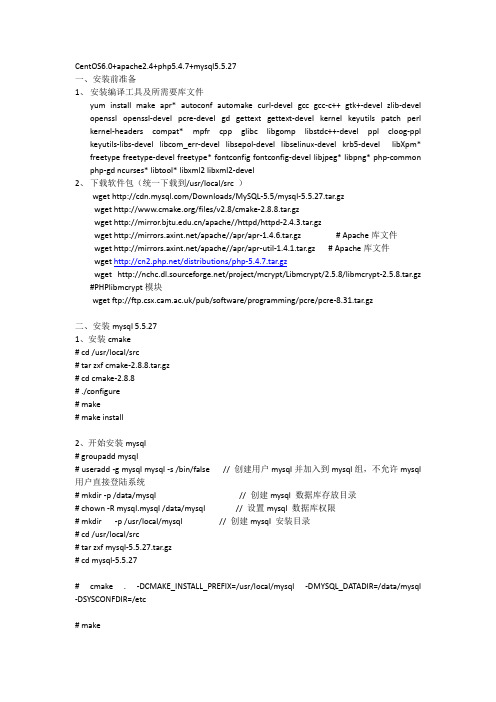
CentOS6.0+apache2.4+php5.4.7+mysql5.5.27一、安装前准备1、安装编译工具及所需要库文件yum install make apr* autoconf automake curl-devel gcc gcc-c++ gtk+-devel zlib-devel openssl openssl-devel pcre-devel gd gettext gettext-devel kernel keyutils patch perl kernel-headers compat* mpfr cpp glibc libgomp libstdc++-devel ppl cloog-ppl keyutils-libs-devel libcom_err-devel libsepol-devel libselinux-devel krb5-devel libXpm* freetype freetype-devel freetype* fontconfig fontconfig-devel libjpeg* libpng* php-common php-gd ncurses* libtool* libxml2 libxml2-devel2、下载软件包(统一下载到/usr/local/src )wget /Downloads/MySQL-5.5/mysql-5.5.27.tar.gzwget /files/v2.8/cmake-2.8.8.tar.gzwget /apache//httpd/httpd-2.4.3.tar.gzwget /apache//apr/apr-1.4.6.tar.gz # Apache库文件wget /apache//apr/apr-util-1.4.1.tar.gz # Apache库文件wget /distributions/php-5.4.7.tar.gzwget /project/mcrypt/Libmcrypt/2.5.8/libmcrypt-2.5.8.tar.gz #PHPlibmcrypt模块wget ftp:///pub/software/programming/pcre/pcre-8.31.tar.gz二、安装mysql 5.5.271、安装cmake# cd /usr/local/src# tar zxf cmake-2.8.8.tar.gz# cd cmake-2.8.8# ./configure# make# make install2、开始安装mysql# groupadd mysql# useradd -g mysql mysql -s /bin/false // 创建用户mysql并加入到mysql组,不允许mysql 用户直接登陆系统# mkdir -p /data/mysql // 创建mysql 数据库存放目录# chown -R mysql.mysql /data/mysql // 设置mysql 数据库权限# mkdir -p /usr/local/mysql // 创建mysql 安装目录# cd /usr/local/src# tar zxf mysql-5.5.27.tar.gz# cd mysql-5.5.27# cmake . -DCMAKE_INSTALL_PREFIX=/usr/local/mysql -DMYSQL_DATADIR=/data/mysql -DSYSCONFDIR=/etc# make# make install# cd /usr/local/mysql# cp ./support-files/f /etc/f# vi /etc/f //编辑配置文件,在[mysqld] 部分增加下面一行datadir = /data/mysql:wq! 保存# ./scripts/mysql_install_db --user=mysql# cp ./support-files/mysql.server /etc/rc.d/init.d/mysqld // 把mysql 加入系统启动# chmod 755 /etc/init.d/mysqld# chkconfig mysqld on# vi /etc/rc.d/init.d/mysqld 修改下面两项定义basedir =/usr/local/mysql // MySQL程序安装路径datadir =/data/mysql // MySQl数据库存放目录大约在46、47行,注意,等号后面不要有空格# service mysqld start# vi /etc/profile // 把mysql服务加入系统环境变量:在最后添加下面这一行export PATH=$PATH:/usr/local/mysql/bin:wq! // 保存下面这两行把myslq的库文件链接到系统默认的位置,这样你在编译类似PHP等软件时可以不用指定mysql的库文件地址ln -s /usr/local/mysql/lib/mysql /usr/lib/mysqlln -s /usr/local/mysql/include/mysql /usr/include/mysql# shutdown -r now // 需要重启系统,等待系统重新启动之后继续在终端命令行下面操作# mysql_secure_installation // 根据提示按Y 回车,然后输入2次同样的密码,继续按Y 回车,直到设置完成。

ubuntu安装mysql遇到的坑----解决Mysql报错缺少libaio.so.1最近学习⼤数据,涉及到hive的部分需要安装mysql,于是就在linux环境下尝试安装,对于我这个linux⼩⽩来说,中间遇到很多坑爹问题,在这⾥做⼀个记录。
前⾯安装的过程照着博客⼀步步来,照猫画虎,没有遇到什么问题。
等到权限等⼀些杂七杂⼋的东西都配好了以后,执⾏安装mysql的命令。
root@master:/usr/local/mysql# /usr/local/mysql/bin/mysqld --initialize --user=mysql --datadir=/usr/local/mysql/data --basedir=/usr/local/mysql弹出⼀个错:/usr/local/mysql/bin/mysqld: error while loading shared libraries: libaio.so.1: cannot open shared object file: No such file or directory我⼼想既然缺乏libaio, 那就安装⼀个,于是我就如下操作:root@master:/usr/local# apt-get install -y libaioReading package lists... DoneBuilding dependency treeReading state information... DoneE: Unable to locate package libaio报错的意思是apt-get的安装源中没有libaio这个包,于是我在百度上搜啊搜啊,看了很多⽂章博客,我⼜下载了⼀个rpm包,继续安装,想换⼀个安装⽅式看⾏不⾏。
root@master:/usr/local# rpm -ivh libaio-0.3.109-13.el7.x86_64.rpmrpm: RPM should not be used directly install RPM packages, use Alien instead!rpm: However assuming you know what you are doing...warning: libaio-0.3.109-13.el7.x86_64.rpm: Header V3 RSA/SHA256 Signature, key ID f4a80eb5: NOKEYerror: Failed dependencies:/sbin/ldconfig is needed by libaio-0.3.109-13.el7.x86_64rtld(GNU_HASH) is needed by libaio-0.3.109-13.el7.x86_64上⾯报错的意思是缺乏ldconfig命令,还缺⼀个rtld, 可是我看ldconfig命令是存在的呀,想来想去,还是没辙。

使用MySQL进行数据备份和还原的步骤一、引言在数据管理和数据库运维过程中,数据备份和还原是非常重要的环节。
无论是因为人为操作失误、系统故障还是其他原因导致的数据丢失,都可能给企业和个人带来巨大的损失。
而MySQL作为一种常用的关系型数据库管理系统,提供了方便可靠的数据备份和还原功能。
本文将介绍使用MySQL进行数据备份和还原的步骤,帮助读者有效保护和恢复自己的数据。
二、数据备份1. 使用mysqldump命令备份数据库mysqldump是MySQL自带的一个命令行工具,可以将数据库的结构和数据导出为一个SQL脚本,从而实现数据备份。
以下是使用mysqldump进行数据备份的步骤:(1)打开命令行终端,并进入MySQL的安装目录。
(2)输入以下命令进行数据备份:mysqldump -u [用户名] -p [密码] [数据库名称] > [备份文件路径]示例:mysqldump -u root -p123456 mydatabase > /home/backup.sql(3)命令执行成功后,备份文件将被存储在指定的路径中。
2. 使用MySQL Workbench备份数据库MySQL Workbench是MySQL官方提供的一款功能强大的图形化管理工具,其中包含了数据备份的功能。
以下是使用MySQL Workbench进行数据备份的步骤:(1)打开MySQL Workbench,并连接到需要备份的数据库。
(2)选择菜单栏中的“Server”->“Data Export”选项。
(3)在弹出的对话框中选择要备份的数据库以及备份文件的存储路径。
(4)点击“Start Export”按钮,等待备份过程完成。
三、数据还原1. 使用mysql命令还原数据库mysql命令是MySQL自带的命令行工具,可以通过执行SQL脚本将备份的数据还原到数据库中。
以下是使用mysql命令还原数据库的步骤:(1)打开命令行终端,并进入MySQL的安装目录。

mysql8.0使用手册MySQL 8.0 使用手册欢迎使用 MySQL 8.0 使用手册。
本手册将为您提供详细的关于MySQL 8.0 数据库管理系统的使用指南和最佳实践。
第一章:介绍1.1 MySQL 8.0 简介- MySQL 8.0 是一个开源的关系型数据库管理系统,它提供了高性能、可靠性和可扩展性的解决方案。
- MySQL 8.0 支持多种操作系统,并且具有广泛的应用领域,包括Web 应用程序、企业级解决方案和大数据分析等。
1.2 MySQL 8.0 的新特性- MySQL 8.0 引入了许多新特性,包括窗口函数、CTE(公共表表达式)、JSON 支持、InnoDB 引擎的改进以及更好的性能和安全性等。
第二章:安装和配置2.1 下载和安装 MySQL 8.0- 介绍如何从官方网站下载 MySQL 8.0,并提供安装步骤和注意事项。
2.2 配置 MySQL 8.0- 解释 MySQL 8.0 的配置文件和参数,并提供常见配置示例和最佳实践。
第三章:管理和维护3.1 数据库创建和管理- 详细介绍如何创建和管理数据库,包括创建数据库、修改数据库属性、备份和恢复数据库等。
3.2 表和索引管理- 解释如何创建和管理表,包括创建表、修改表结构、添加和删除索引等。
3.3 用户和权限管理- 介绍如何创建和管理用户,包括创建用户、授权和撤销权限等。
3.4 数据备份和恢复- 提供数据备份和恢复的方法,包括逻辑备份和物理备份。
第四章:查询和优化4.1 SQL 查询基础- 介绍 SQL 查询的基本语法和常用查询操作,如 SELECT、INSERT、UPDATE 和 DELETE 等。
4.2 查询优化- 提供查询优化的技巧和策略,包括索引优化、查询缓存、查询重写等。
4.3 性能监控和调优- 解释如何监控和调优 MySQL 8.0 的性能,包括使用性能监控工具和分析执行计划等。
第五章:高级主题5.1 复制和高可用性- 介绍 MySQL 8.0 的复制特性和高可用性解决方案,包括主从复制、半同步复制和组复制等。

MySQL8.0.20安装教程及其安装问题详细教程官⽹下载MySQL的安装包1.下载链接如下:其他版本:2.MySQL8.0.20版本压缩包解压后如下图所⽰:添加并配置my.ini⽂件在原解压根⽬录下添加my.ini⽂件:新建⽂本⽂件,也就是记事本⽂件,并命名为my.ini (也就是拓展名为ini格式)。
如果更改不了拓展名,。
在my.ini⽂件写⼊如下的基本配置:[mysqld]# 设置3306端⼝port=3306# 设置mysql的安装⽬录basedir=D:\\Program Files\\MySQL# 设置mysql数据库的数据的存放⽬录#datadir=D:\\Program Files\\MySQL\\Data# 允许最⼤连接数max_connections=200# 允许连接失败的次数。
max_connect_errors=10# 服务端使⽤的字符集默认为utf8mb4character-set-server=utf8mb4# 创建新表时将使⽤的默认存储引擎default-storage-engine=INNODB# 默认使⽤“mysql_native_password”插件认证#mysql_native_passworddefault_authentication_plugin=mysql_native_password[mysql]# 设置mysql客户端默认字符集default-character-set=utf8mb4[client]# 设置mysql客户端连接服务端时默认使⽤的端⼝port=3306default-character-set=utf8mb43.配置⽂件处理完后根⽬录下⽂件的情况如下图:4.注意事项:MySQL8.0.18版本⼀下的需要⼿动配置Data⽂件夹(把我注释掉的 datadir 哪⼀⾏最前⾯把#号去掉,如下⾯样式)所填路径为你MySQL要安装的路径位置!datadir=D:\\Program Files\\MySQL\\Data配置系统变量并初始化MySQL1.创建MySQL的安装位置:在D盘创建Program Files⽂件夹,在其⽂件夹下创建MySQL⽂件夹,然后把刚刚解压的MySQL⽂件连同刚刚添加的my.ini⽂件复制到此⽂件夹下,效果如下(安装在其他磁盘处也是可以的,但是要注意my.ini⽂件中配置⽂件的路径):2.配置系统的环境变量Pathpath变量中新增bin⽂件夹的路径,然后全部保存并退出,。
在Linux环境下安装MySQL的步骤和注意事项在今天的科技发展中,数据库成为了各行各业的重要组成部分。
MySQL作为一个开源的关系型数据库管理系统,拥有良好的性能和稳定性,被广泛应用于各种Web应用和企业级系统。
在Linux环境下,安装MySQL可以帮助我们快速搭建并管理数据库,大大提高了我们的工作效率。
本文将介绍在Linux环境下安装MySQL的步骤和注意事项。
一、系统要求在选择安装MySQL之前,我们首先要确保我们的系统满足一些基本的要求。
通常,MySQL可以运行在各种Linux发行版上,包括但不限于Ubuntu、Debian、CentOS等。
在开始安装之前,我们需要确认以下条件:1. 操作系统版本:确保你的操作系统版本是MySQL支持的版本。
2. 系统资源:硬盘空间、内存和处理器的要求可以根据你的实际需求进行配置。
二、安装MySQL1. 下载MySQL可通过MySQL官方网站下载最新的MySQL二进制发行版。
在下载页面上,选择适合自己系统的发行版,点击下载即可。
2. 安装依赖库在开始安装MySQL之前,我们需要先安装一些依赖库,这些库包括但不限于libaio、libnuma、cmake等。
使用系统包管理器安装这些依赖库可以很方便地完成,例如在Ubuntu系统上,可以使用以下命令进行安装:sudo apt-get install libaio-dev libnuma-dev cmake```3. 解压安装包将下载好的MySQL压缩包解压到指定的目录下,例如:```tar -zxvf mysql-8.0.26-linux-glibc2.12-x86_64.tar.xz -C /usr/local/mysql/```4. 配置环境变量为了方便使用MySQL命令,我们需要将MySQL的可执行文件所在的目录添加到系统的PATH环境变量中。
可以编辑/etc/profile文件,在其中添加如下内容:```export PATH=$PATH:/usr/local/mysql/bin```保存文件并执行以下命令来使其生效:```source /etc/profile```5. 初始化MySQL在执行MySQL之前,我们需要对其进行初始化配置。
linux下安装mysql5.1.551)、下载MySQL。
/home/ssh/mysql-5.1.55.tar.gz将mysql-5.1.55.tar.gz放到指定用户目录下边2)、添加必要的组和拥有者#groupadd mysql#useradd mysql -g mysql3)、解压MySQL#cd /home/ssh/#tar -zxvf mysql-5.1.55.tar.gz4)、配置编译#cd mysql-5.1.55#./configure --prefix=/usr/local/mysql --datadir=/usr/local/mysql/data --with-charset=utf8 --with-plugins=all如果从源代码编译安装mysql,缺省安装时,是没有innodb引擎的.所以,在configure的时候,要加入--with- plugins=all(或者max),这样才会支持innodb.在mysql里可以执行show engines命令来查看当前的mysql服务器所支持的存储引擎;with-charset设置默认的数据库编码;datadir=DIR :read-only architecture-independent data#make#make install注意事项:重新编译时,需要清除旧的对象文件和缓存信息。
# make clean# rm -f CMakeCache.txt5)、设置目录权限# cd /usr/local/mysql# chown -R root:mysql .//把当前目录中所有文件的所有者所有者设为root,所属组为mysql# chown -R mysql:mysql data说明:以下步骤操作都在mysql原始安装目录,而不在/user/local/mysql6)、配置文件:默认安装完后,会自动生成一个f的配置文件,但是那个太简单,我们一般基于某一个模板来加工编辑配置;# cd /home/ssh/mysql-5.1.55# cp support-files/f /etc/f//这个配置仅适合小内存系统(32M - 64M)备注:关于cnf四个不同文件的说明:1、my-small.ini是为了小型数据库而设计的。
软件项目安装方案1. 确定安装所需软件和环境在安装软件项目之前,需要先确定需要安装的软件及环境,以确保软件能够正常运行。
具体包括以下内容:•操作系统:确定软件项目所支持的操作系统及版本,同时也要根据实际情况选择合适的操作系统;•运行环境:确定软件项目所需要的运行环境,例如Java 环境、Node.js 环境等;•数据库:根据软件项目需要的数据库类型,选择对应的数据库版本及安装方式;•外部依赖包:确保软件项目所依赖的外部包已经安装或可以安装。
2. 安装步骤在确认了需要安装的软件及环境后,接下来可以根据以下步骤来完成软件项目的安装:步骤一:安装操作系统如果安装的操作系统与软件项目所支持的操作系统不一致,需要先升级或更换操作系统。
步骤二:安装运行环境根据软件项目的需求,选择所需的运行环境,并按照官方文档说明进行安装。
例如:•如果软件项目需要Java 环境,可按照JDK官方网站进行下载安装。
•如果软件项目需要Node.js 环境,可按照Node.js官方网站进行下载安装。
•如果软件项目需要Python环境,可前往Python官方网站下载并安装。
步骤三:安装数据库根据软件项目需要的数据库类型,选择对应的数据库版本及安装方式,并按照官方文档说明进行安装。
•如果软件项目需要MySQL数据库,可按照MySQL官方网站进行下载安装。
•如果软件项目需要Oracle数据库,可按照Oracle官方网站进行下载安装。
•如果软件项目需要MongoDB数据库,可按照MongoDB官方网站进行下载安装。
步骤四:安装外部依赖包如果软件项目依赖于外部包,需要先进行安装,具体可根据软件项目的说明文档进行安装。
步骤五:部署软件项目在安装完成必需的环境和依赖项后,可以将软件项目部署到服务器上。
部署的具体方式根据软件项目不同而有所不同,但大致步骤如下:1.将软件项目源码上传至服务器,并解压缩;2.根据软件项目的README文件,进行依赖项的安装与配置;3.启动软件项目初始配置程序,并进行相应的配置;4.启动软件项目。
MySQL安全性设置和注意事项概述在当今数字化时代,数据安全已成为企业和个人必须重视的问题。
作为最受欢迎的开源关系型数据库管理系统之一,MySQL的安全性设置和注意事项显得尤为重要。
本文将探讨MySQL安全性的相关设置和注意事项,帮助读者加强数据库的安全性保护,防止数据泄露和恶意攻击。
I. 更新和升级MySQL首先,保持MySQL系统的最新版本对于安全至关重要。
更新补丁和升级软件能够修复已知漏洞和安全问题,加固系统的安全性。
及时关注MySQL官方网站和社区,了解最新版本和修复程序,并进行相应的升级或更新。
II. 强化访问控制1. 使用安全密码:为MySQL的root用户和其他重要账户设置强密码是防止未授权访问的重要步骤。
密码应该包含字母、数字和特殊字符,并定期更改。
2. 限制远程访问:通过修改MySQL配置文件中的bind-address设置,将远程访问限制在可信任的IP地址范围内。
这将防止未经授权的远程连接和恶意攻击。
3. 启用防火墙:使用防火墙可以限制与MySQL服务器的网络连接。
只允许从可信任IP地址访问MySQL端口,以避免来自不可信源的攻击。
III. 使用SSL和加密通信1. 配置MySQL服务器和客户端使用SSL/TLS协议进行安全通信。
SSL/TLS可以确保数据在传输过程中的加密和完整性,防止中间人攻击和数据窃听。
2. 启用加密存储:MySQL提供了加密插件来加密某些重要数据,如密码,以确保数据在存储过程中的安全性。
IV. 控制和监测数据库访问1. 角色和权限管理:根据用户的职责和需要,为他们分配适当的角色和权限。
最小化权限和特权的使用,以减少潜在的安全风险。
2. 日志记录和审计:启用MySQL的日志记录功能,记录所有的数据库活动,包括登录尝试、查询和修改操作等。
定期检查和审计这些日志,以便发现异常行为和潜在的安全威胁。
V. 数据备份和灾难恢复无论多么强大的安全性措施,都无法保证100%的数据安全。
Mysql安装注意事项
一、wizard安装最后一页,出现cannot create Windows service for mysql.error:0错误
解决方法:打开命令行输入sc delete mysql命令即
C:>sc delete mysql
[SC]DeleteService SUCCESS
重起电脑,或者卸载后重启再安装,这样就好了。
我是卸载后重启的。
卸载重新安装要注意一个问题,在控制面板中卸载后,要去c:\Documents and Settings\All Users\Application Data目录下把Mysql文件夹删掉。
里面可能记载了你卸载的配置信息,下次安装时会有影响。
二、在让输入管理员输入密码时除了password和confirm password之外还有一行current password。
这说明你安装之前没有把我第1条中说的目录下把Mysql文件夹删除。
不知道是否影响后续使用,可能记得密码的话没关系。
另附带一句,管理员密码是自己设的,用户名则为默认root。
安装成功后可测试如下:打开mysql command line client,输入密码,出现
Welcome to the MySQL mands end with;or\g.
Your MySQL connection id is3
Server version:5.1.33-community MySQL Community Server(GPL)
Type'help;'or'\h'for help.Type'\c'to clear the buffer.
mysql>
则安装成功!
三、mysql server configuration失败。
在配置向导中查看错误提示有如下语句:
mysql-server-5.5-win32:60-Adding firewall rule for MySQL55on port3306.
mysql-server-5.5-win32:66-Adding firewall rule failed.
表示防火墙安装失败。
查看安装日志能找到以下语句:
mysql-installer Information:10:Attempting to create firewall rule with command: netsh.exe firewall add portopening protocol=TCP port=3306profile=ALL name=MySQL55 mode=ENABLE scope=ALL
mysql-installer Information:10:Unexpected response from netsh:确定。
mysql-installer Information:10:Attempting to create firewall rule with command: netsh.exe advfirewall firewall add rule name=”Port3306”protocol=TCP localport=3306dir=in action=allow
mysql-installer Information:10:Unexpected response from netsh:下列命令没有找到: advfirewall firewall add rule name=”Port3306”protocol=TCP localport=3306dir=in action=allow。
这种情况说明mysql的安装对中文系统支持得不好,不能识别netsh.exe返回的“确定”信息,继而运行能在其他windows平台上运行的netsh.exe advfirewall命令(该命令xp不支持,所以报找不到该命令的错误。
解决办法有两个:
①将自己的操作系统的语言设置为英文,然后重新安装mysql。
具体的可以进入控制面板->区域和语言中去更改;另外,检查当前用户是否有启动防火墙的权限,在计算机服务中查看Application Layer Gateway Service的属性,查看登录选项卡中的用户是否是当前用户。
②检查防火墙端口,如果已经添加成功了,则不作处理,如果没有成功添加,则自己手动在防火墙中添加端口。
四、安装成功之后,只能通过mysql5.5command line client连接localhost的mysql server,而不能通过workbench或其他客户端工具进行远程连接mysql server。
关键字:不能远程连接mysql server。
可能原因:
①没有开端口,参见前一条解决。
②用户没有授权远程连接。
③mysql server不允许远程连接。
对于②用户没有授权远程连接,可以给用户授权,例如默认的root用户,可以在mysql5.5 command line client中输入如下命令:
//选择数据库
mysql>use mysql;
//给用户授权,yourpassword字段用你的密码代替
mysql>grant all priileges on*.*to identified by'yourpassword';
//刷新系统权限表
mysql>flush privileges;
//查看是否授权成功
mysql>show grants for roots;
如果出现刚刚的授权,则表示成功。
不成功的话,自己再添加一个新用户试试,添加用户的命令:
insert into er(Host,User,Password,ssl_cipher,x509_issuer,x509_subject) values("%","newuser",password("newpassword"),'','','')
对于③mysql server不允许远程连接的解决办法是,找到自己的my.ini,在[mysqld]下增加一行语句:
bind-address=0.0.0.0
表示不绑定IP,重启你的Mysql服务。
五、配置文件my.ini的位置
MySQL配置向导将my.ini文件放置在MySQL服务器的安装目录中。
这将有助于将配置文件和具体的服务器实例相关联。
为了保证MySQL服务器知道到哪里查找my.ini文件,和下面内容类似的参数将会被作为服务安装的一部分传递给MySQL服务器:--defaults-file="C:\Program Files\MySQL\MySQL Server 5.5\my.ini C:\Program Files\MySQL\MySQL Server5.5可以被指向MySQL服务器的安装路径所代替。
编辑my.ini文:可以使用文本编辑器打开该文件同时做出必要的编辑和修改。
你也可以以MySQL Administrator的应用程序来修改服务器配置。
MySQL客户端和应用程序,例如mysql 命令行客户端和mysqldump并不能确定位于服务器安装目录中的my.ini文件的位置。
为了配置客户端和应用程序,根据你的Windows版本的不同,在C:\Windows下或者在C:\WINNT 目录下生成新的文件my.ini文件
如果你的MySQL配置向导发现了一个已经存在的my.ini文件,你可以重新配置已经存在的服务器,或者通过删除my.ini文件、停止并移除MySQL服务的方法移除服务器实例。
重新配置已经存在的服务器,选择“重新配置实例”选项并且选择“下一步”按钮。
已经存在的my.ini文件被重新命名为mytimestamp.ini.bak,时间戳是已经存在的my.ini创建时的日期和时间。
移除已经存在的数据库实例,选择“移除实例”选项并选择“下一步”按钮。
如果选择了“移除实例”选项,进入到确认界面。
单击“运行”按钮:MySQL配置向导停止并开始移除MySQL服务,并删除my.ini文件。
但服务器安装目录并没有移除。
如果选择了“重新配置实例”选项,进入到“配置类型”界面,可以选择安装想要配置的安装类型。